reklama
Automatizace domu pomocí produktů, jako je termostat Nest nebo detektor kouře Nest Protect, je velmi vysoká v pohodě, ale nebylo by hezké tyto automatizace vyzkoušet, aniž byste je museli kupovat První?
To je přesně ta situace, kterou jsem se v tomto roce ocitl. Po zakoupení termostatu Hnízdo a po zjištění, jak bylo chladno ovládat teplotu mého domu na základě předpověď počasí (díky IFTTT), rozhodl jsem se také koupit Nest Protect, abych viděl, co dalšího bych mohl automatizovat. Byl jsem trochu zklamán několika zařízeními nebo způsoby, které jsem mohl automatizovat pomocí funkce Protect pomocí IFTTT, a zklamaný tím, že jsem nemohl vyzkoušet automatizační funkce se svými ostatními zařízeními, než jsem si zakoupil Chránit.
Pravda je, že vy umět zkuste to nejprve pomocí aplikace Nest Home Simulator Chrome [No Longer Available].
Co je Nest Home Simulator?
Pravda je, že je to trochu hack. Nest Home Simulator je produkt určený pro tvrdé programátory, kteří pracují na vývoji produktů, které spolupracují s produkty Nest. Programátoři to dělají propojením s tím, co se nazývá API (
Rozhraní aplikačního programu Co jsou API a jak otevřená API mění internetPřemýšleli jste někdy o tom, jak programy ve vašem počítači a na navštívených webech „spolu mluví“? Přečtěte si více ), které produkty Nest poskytují těmto vývojářům jako způsob, jak se „připojit“ a ovládat nebo číst produkty Nest.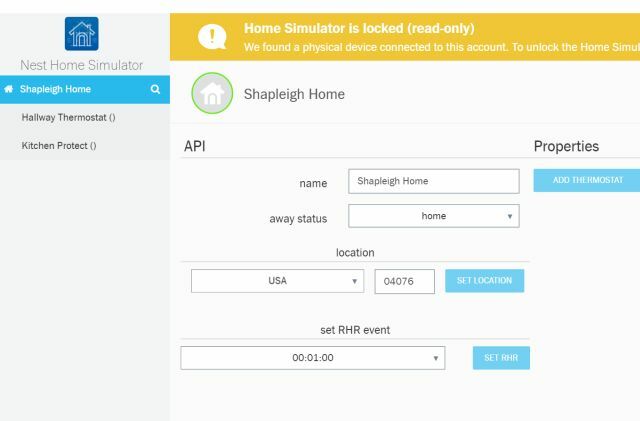
Nest Home Simulator je opravdu skvělý způsob, jak simulovat tyto API pluginy. Vývojáři to používají k vytváření a testování softwaru, aniž by museli kupovat fyzické produkty Nest nebo co testovat se stane, když jsou detekovány události - jako je domácí požár - aniž by ve skutečnosti muselo zahájit požár život. Ale také vám, spotřebiteli, získáte nástroj, který můžete použít k testování vlastních receptů IFTTT, než vyrazíte na nákup produktu Nest.
Docela v pohodě, že?
Nastavte si produkty virtuálního hnízda
Nastavení kolekce virtuálních produktů Nest pro testování je celkem snadné, ale musíte nejprve projít některými důležitými kroky. Nejdůležitější z nich je, že se budete muset zaregistrovat Účet vývojáře Nest, abyste se zbavili této „zamčené“ zprávy, kterou vidíte na prvním obrázku v tomto článku.
Klíčem je to, že se musíte zaregistrovat do účtu vývojáře Nest se stejnou e-mailovou adresou, kterou jste použili k registraci do simulátoru Nest Home Simulator. Po instalaci aplikace Nest Home Simulator se tato aplikace zobrazí jako ikona v seznamu nainstalovaných aplikací Chrome.

Po otevření simulátoru se zobrazí výchozí nastavení „struktury“, aniž by byla v něm uvedena žádná zařízení. Až na pravé straně obrazovky uvidíte, kam můžete do účtu přidat virtuální zařízení Nest.
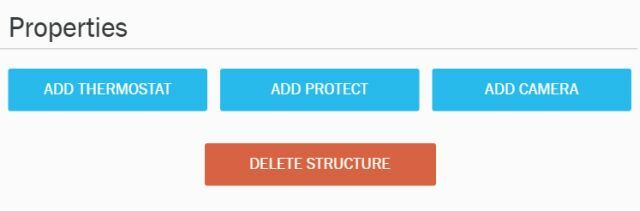
Jakmile zařízení přidáte, můžete jej přejmenovat a přiřadit mu libovolný štítek. Zde jsem například přidal virtuální termostat Nest, který jsem definoval jako existující ve své virtuální ložnici nahoře.
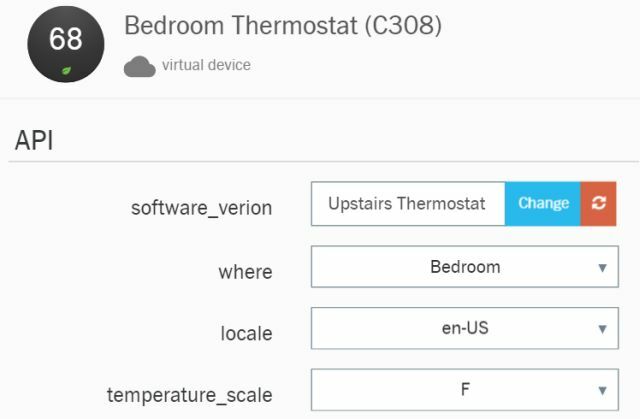
Také jsem vytvořil virtuální Nest Protect a virtuální Nest Camera. Obzvláště mě zajímal fotoaparát, protože jsem byl zvědavý, jaké automatizace IFTTT jsou pro něj k dispozici (další se dozvíte v tomto článku).
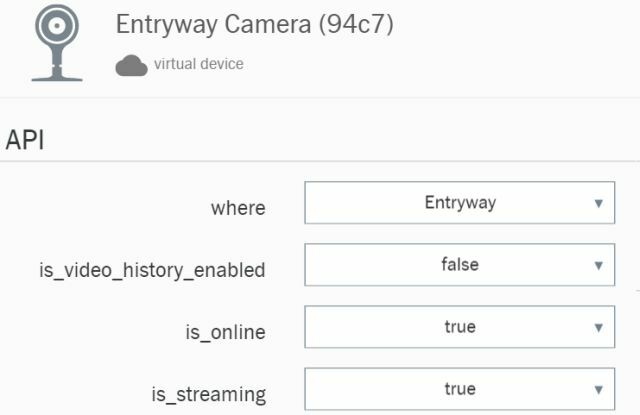
Po přidání všech virtuálních zařízení Nest do účtu Nest Home Simulator se přihlaste Nest.com účtu (opět pomocí stejné e-mailové adresy, kterou jste použili při registraci na všechno ostatní) a nový virtuální hardware HN by se měl zobrazit.
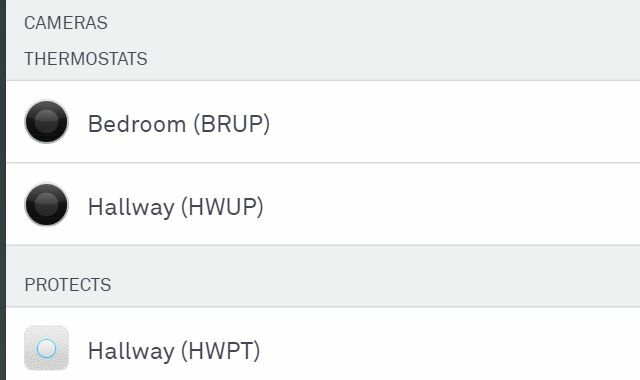
Nyní, když se ve vašem oficiálním účtu Nest zobrazují vaše nové virtuální produkty Nest, můžete začít hrát s recepty IFTTT!
Testování receptů IFTTT pomocí zařízení Virtual Nest
Pokud nemáte účet IFTTT, zaregistrujte se u něj (a nezapomeňte to přečtěte si našeho průvodce IFTTT Průvodce Ultimate IFTTT: Používejte nejvýkonnější nástroj na webu jako profesionálIf This Then That, také známý jako IFTTT, je bezplatná webová služba, která umožňuje spolupráci aplikací a zařízení. Nejste si jisti, jak sestavit applet? Postupujte společně s tímto průvodcem. Přečtěte si více abyste věděli, jak ji používat!)
Dále vyhledejte kanál Nest a klikněte na ikonu Připojit tlačítko pro propojení vašeho účtu IFTTT se stejným účtem Nest, kde jste nastavili svá virtuální zařízení.
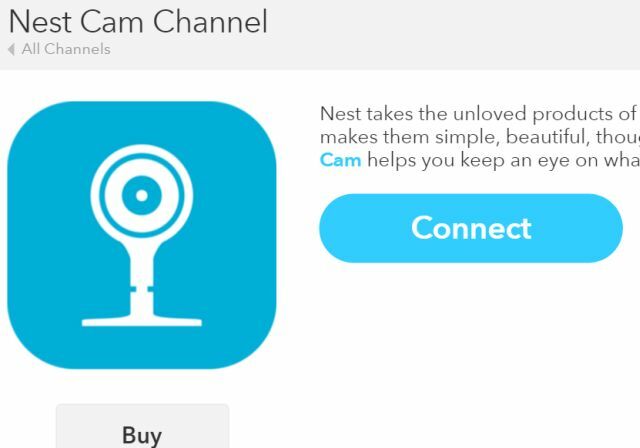
Jakmile je kanál nastaven, najdete zařízení Nest tím, že v IFTTT vyhledáte výraz „Nest“ - uvidíte všechny dostupné produkty s integracemi, které jsou k dispozici. Vyberte zařízení, se kterými chcete hrát.
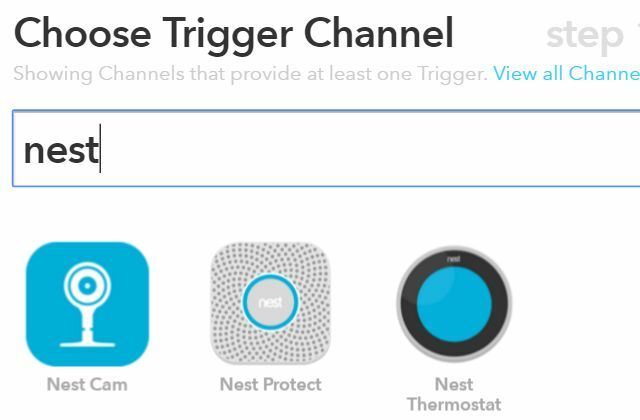
Nyní, když máte k dispozici některá virtuální zařízení Nest, IFTTT je najde a umožní vám používat dostupné Spouštěče a Akce s dalšími inteligentními domácími zařízeními.
Příklad receptů virtuálního hnízda
Abych to viděl v akci, rozhodl jsem se napsat dva recepty IFTTT pomocí svých nových virtuálních zařízení Nest. V tomto prvním příkladu jsem chtěl dostanete e-mail pokaždé, když můj virtuální termostat Nest v mé virtuální ložnici stoupne nad 94 ° F.
Pokud jste správně nastavili virtuální zařízení Nest, měli byste vidět, jak se zobrazují v rozevíracím seznamu spouštěcího pole.
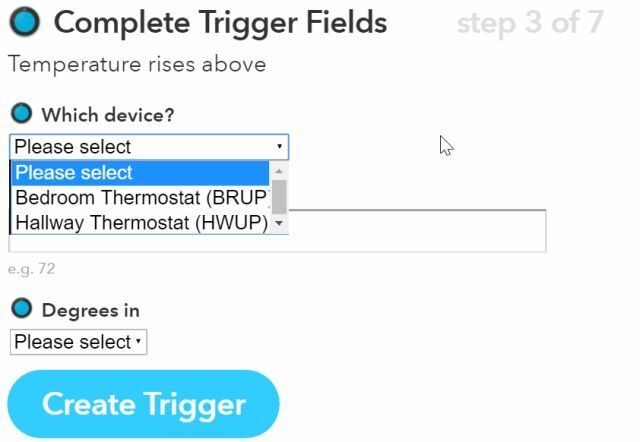
V tomto případě zvolím termostat Ložnice a nastavím práh teploty na 80 stupňů F.

Pro tuto akci jsem nastavil spoušť Gmailu k odeslání e-mailu, který mi dá vědět, jaká je aktuální teplota termostatu.
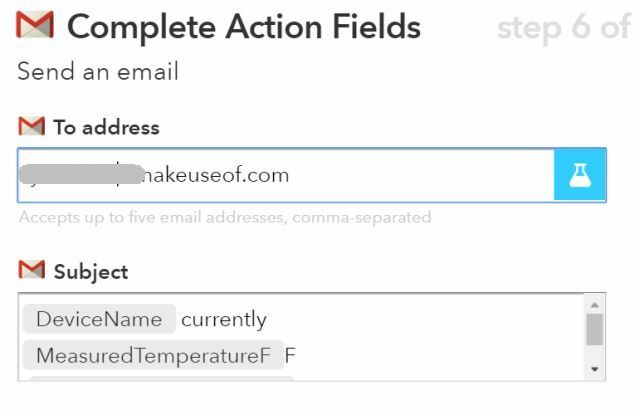
A nyní… otestovat, zda recept IFTTT skutečně funguje s virtuálním zařízením Nest! Vrátíme-li se zpět do simulátoru Nest Home, stačí upravit jakýkoli virtuální stav, který má termostat Nest mít. V tomto případě jsem kliknul na teplotu virtuální ložnice na 94 stupňů.

Jistě, o chvilku později jsem ve své doručené poště dostal e-mail, který mi oznámil, že termostat Hnízdo virtuální ložnice dosáhl 94 stupňů.
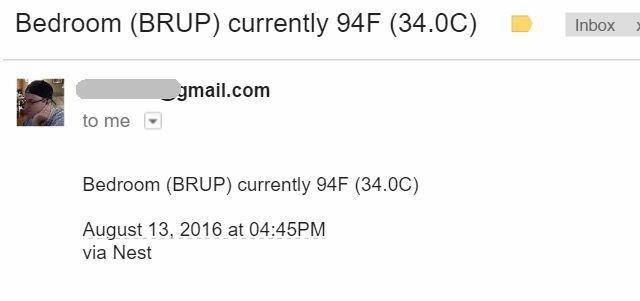
Funguje to!
V tomto druhém příkladu jsem chtěl zjistit, jestli bych mohl přimět dvě virtuální hnízdní zařízení, aby se navzájem ovládala. V tomto případě mějte Pohyb kamerou Nest nastavil pokojový termostat Nest na cíl 75 stupňů.
V tomto případě jsem chtěl vyzkoušet pohybový spouštěč, takže jsem klikl Nová událost pohybu.
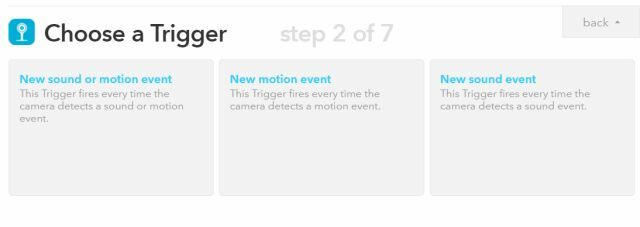
Pro akci IFTTT jsem si vybral termostat s virtuální ložnicí a nechal jej nastavit teplotu na 75 stupňů.

Jakmile máte recept nastavený a připravený v IFTTT, je čas vrátit se do simulátoru Nest Home, aby se trigger stal!
U virtuálních kamer Nest je k dispozici tlačítko, kde můžete generovat události detekce pohybu a / nebo zvuku.
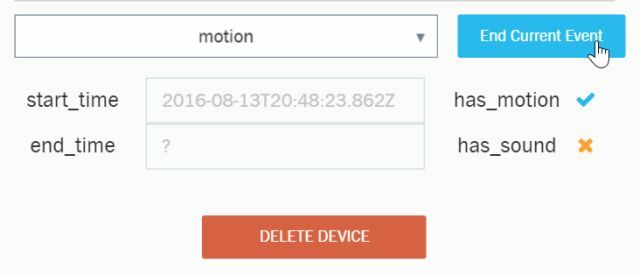
Po spuštění virtuální hnízdo pro detekci pohybu jsem čekal několik sekcí a zkontroloval termostat virtuální ložnice. IFTTT automaticky nastavil cílovou teplotu na 75 stupňů!
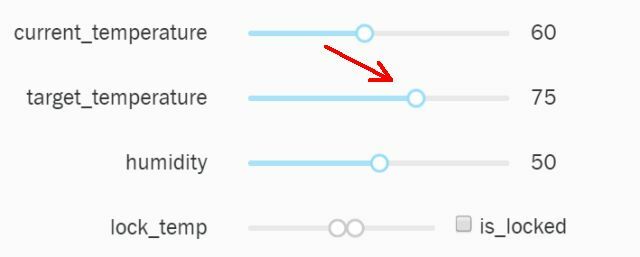
Toto je jen malá představa toho, co můžete dělat se simulátorem Nest Home, jakmile nastavíte všechna svá virtuální zařízení. Můžete otestovat jakýkoli spouštěč a akci IFTTT, která se vám líbí. Rovněž jde nad rámec IFTTT. Pokud jste fanouškem služeb, jako je Zapier, můžete také použít svá virtuální zařízení spouštět Vytvářejte úžasné životní automatizace pomocí vícestupňových zapZapier, jediný největší konkurent IFTTT, oznámil, že nyní nabízí uživatelům možnost vytvářet více akčních automatizací zvaných vícestupňové přihlášení. Přečtěte si více .
Mít virtuální zařízení, se kterými můžete hrát, je velmi pohodlné a pomůže vám vyhnout se plýtvání penězi na produkty Nest, které pro vás nemusí být příliš užitečné. Nyní můžete zjistit, zda chcete hrát, než zaplatíte!
Už jste někdy uvažovali o koupi inteligentního domácího produktu Nest, ale váhali jste, protože jste si nebyli jisti, že jsou dostatečně užiteční? Myslíte si, že použití simulátoru Nest Home Simulator by to mohlo změnit? Dejte to šanci a dejte nám vědět, jaké jsou vaše myšlenky!
Ryan má bakalářský titul z elektrotechniky. Pracoval 13 let v automatizační technice, 5 let v IT a nyní je Apps Engineer. Bývalý šéfredaktor MakeUseOf, vystoupil na národních konferencích o vizualizaci dat a vystupoval v národních televizích a rádiích.

